아이폰 음성사서함 끄기: 스팸으로부터 해방되기
아이폰 음성사서함 끄기는 최근 iOS 업데이트 이후 많은 사용자들이 공통적으로 겪는 불편함을 해소할 수 있는 방법입니다.
특히 iOS 18.4.1 이후부터는 해당 기능이 기본적으로 자동 활성화되면서, 의도치 않게 스팸 녹음이 음성사서함에 저장되는 문제가 자주 발생하고 있습니다.
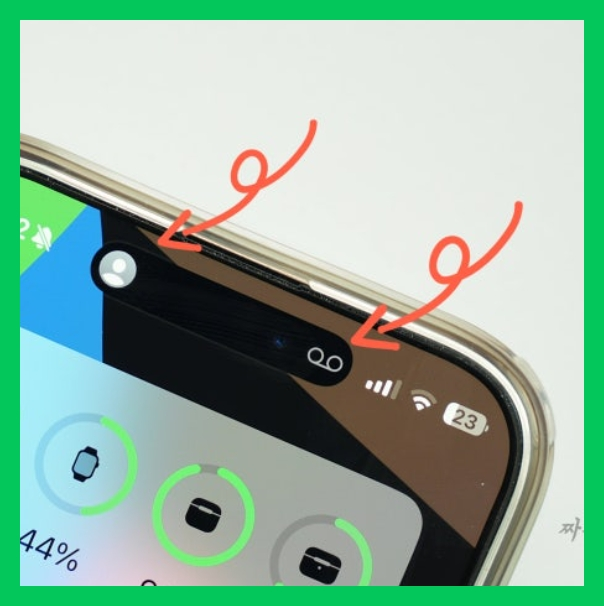
이번 글에서는 아이폰 음성사서함 기능 비활성화 방법과 더불어, 기존 메시지 삭제, 추가 팁까지 함께 정리해드립니다. 지금 바로 확인해 보시기 바랍니다.
아이폰 음성사서함 끄는 방법
사실 아이폰에서 음성사서함 기능을 완전히 '끄는' 것은 이통사(통신사)의 설정 영역이지만, 실시간 음성 메시지 기능을 끄는 것으로 대부분의 스팸 음성사서함 문제를 해결할 수 있습니다.
설정 방법:
- [설정] 앱 실행
- [전화] 메뉴 선택
- 아래로 스크롤 후 [실시간 음성 메시지] 항목 찾기
- 해당 항목을 '비활성화' 상태로 전환

이 기능은 최신 iOS 버전부터 자동 활성화되었기 때문에, 최근 들어 갑자기 불편함을 느낀 분들이 많습니다.
이제부터는 더 이상 불필요한 녹음 알림이나 아이콘에 신경 쓰지 않아도 됩니다.

기존 음성사서함 메시지 삭제하기
기존에 쌓여 있는 음성사서함 메시지를 삭제하려면 다음 단계를 따르시면 됩니다.
- [전화] 앱 실행
- 하단 메뉴에서 [음성 사서함] 탭 선택
- 삭제하고 싶은 메시지를 오른쪽에서 왼쪽으로 스와이프 → [삭제]
- [삭제된 메시지] 탭으로 이동하여 우측 상단 [모두 지우기] 클릭
단, 메시지는 일정 기간 휴지통에 보관되므로, 완전 삭제를 원할 경우 마지막 단계까지 꼭 진행하셔야 합니다.

음성사서함 인사말 바꾸기
아이폰 음성사서함 기능은 업무용으로 활용하는 사용자에게는 여전히 유용한 도구입니다.
대표적으로 맞춤 인사말 설정을 통해 고객에게 직접 내 목소리로 안내 메시지를 제공할 수 있는데요.
기본 설정은 다음과 같습니다:
“현재 연결이 되지 않아 음성사서함으로 연결되었습니다. 삐 소리 후 메시지를 녹음하고 녹음이 끝나면 전화를 끊으십시오.”
설정을 바꾸려면 [전화] → [음성사서함] 탭에서 [인사말 설정]으로 들어가 녹음하거나 직접 편집하면 됩니다.

통신사별 음성사서함 대체 서비스
아이폰 음성사서함 기능을 끄면, 대신 통신사(KT, SKT, LG U+)가 제공하는 자체 음성 메시지 기능이 작동하게 됩니다.
통신사 음성사서함 기능을 완전히 차단하거나 비활성화하려면 해당 통신사의 고객센터 앱 또는 상담을 통해 별도 설정이 필요할 수 있습니다.
각 통신사별로 서비스 명칭이나 설정 경로가 다르므로, 통신사 앱을 통해 ‘음성사서함 설정’ 또는 ‘메시지 안내 서비스’ 항목을 찾아 비활성화해보세요.
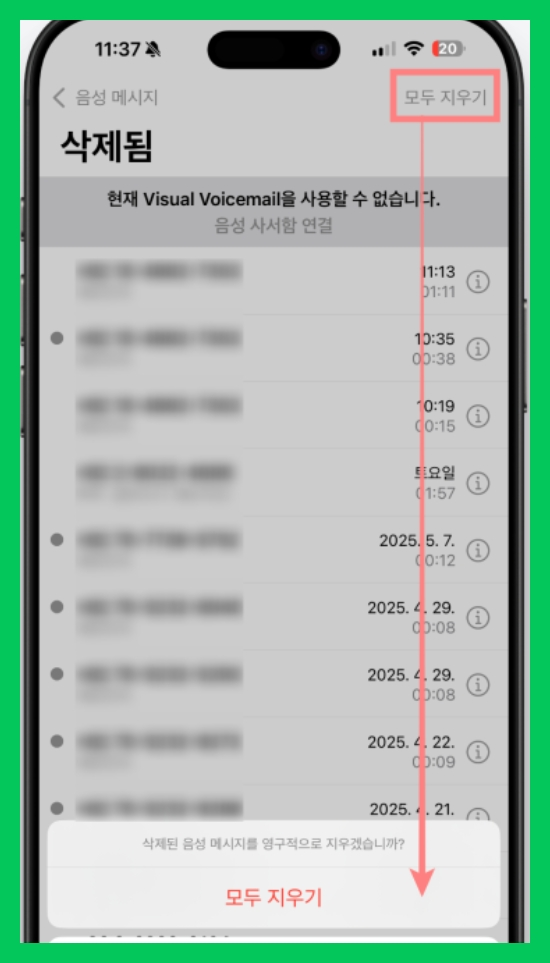
마무리: 지금 당장 꺼두는 걸 추천드립니다
최근 아이폰 음성사서함이 스팸 저장소로 변질되며 불편함을 호소하는 분들이 많습니다.
단 몇 단계 설정만으로도 실시간 음성 메시지 기능을 꺼 스팸 녹음 차단이 가능하니, 꼭 한 번 설정을 확인해보시기 바랍니다.
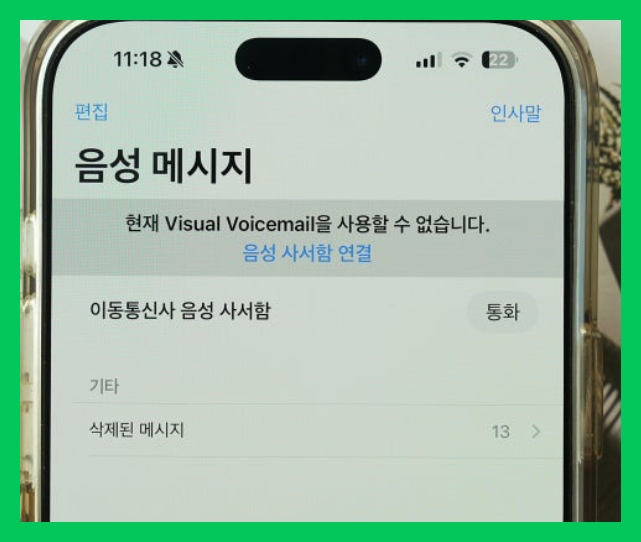
불필요한 알림 없이 쾌적한 통화 환경을 유지하고 싶다면, 지금 바로 위 단계를 따라 설정해보세요.
아이폰 음성사서함 끄기, 생각보다 쉽고 간단합니다. 오늘 바로 해보시길 바랍니다.
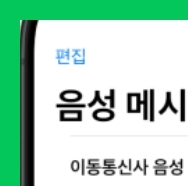
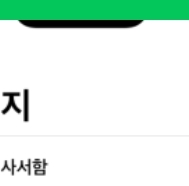
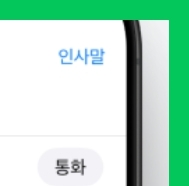

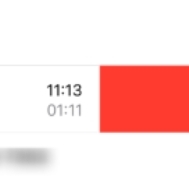
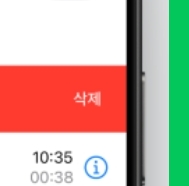
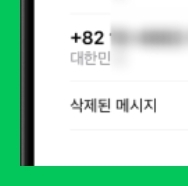
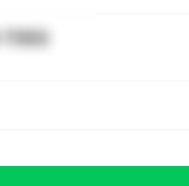

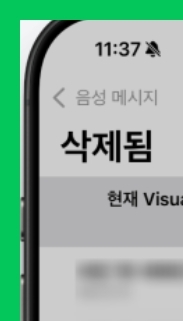
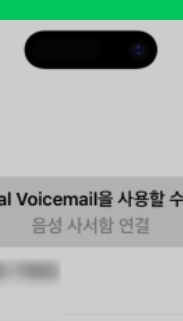
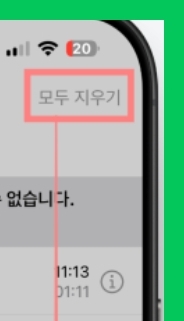
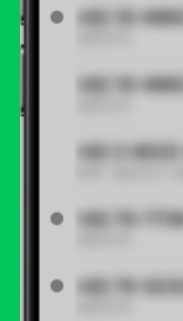
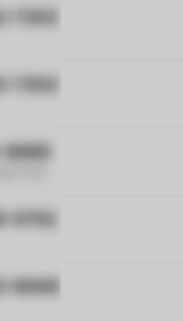
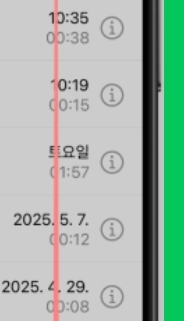
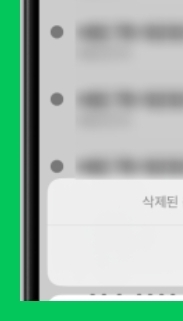


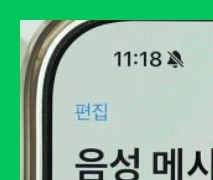




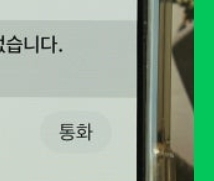

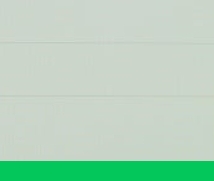



댓글